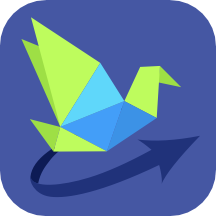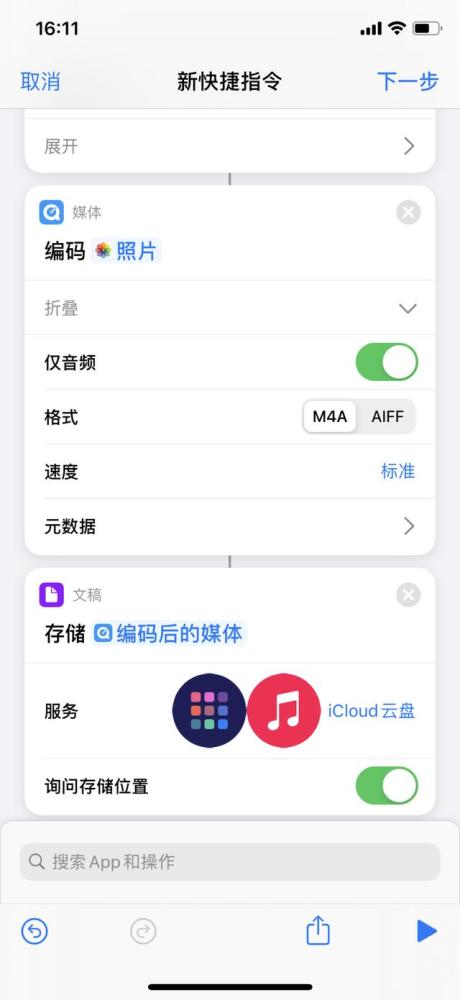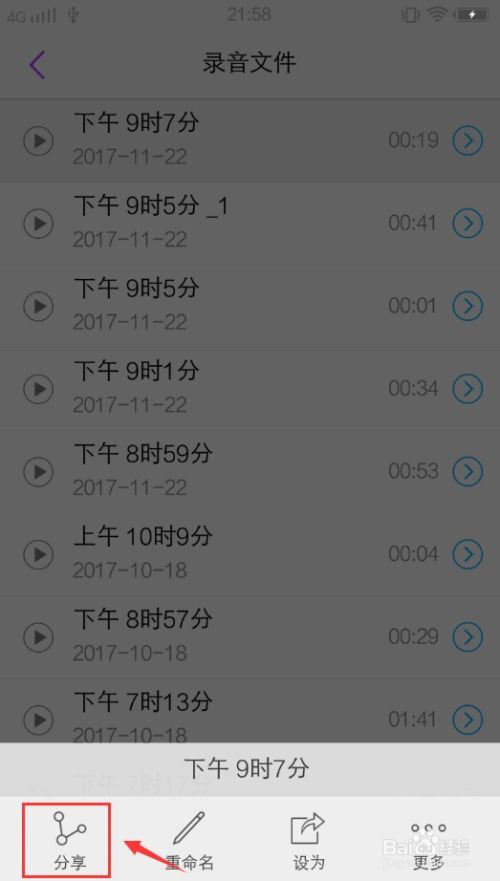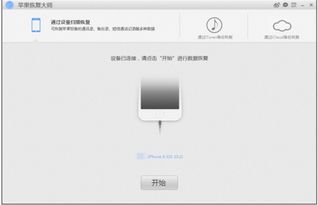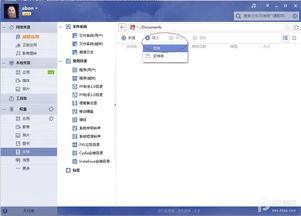轻松学会:如何将iPhone录音文件传输到电脑
在现代数字生活中,iPhone 已经成为许多人日常生活中不可或缺的一部分。无论是工作还是娱乐,iPhone 上的录音功能都为我们提供了极大的便利。然而,有时候我们需要将这些录音文件导入到电脑中进行进一步处理或备份。那么,如何将 iPhone 上的录音文件导入到电脑呢?以下是一些详细的方法和步骤,帮助你轻松完成这一任务。
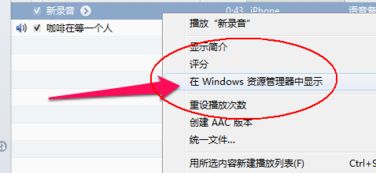
首先,最常见的方法之一是通过iTunes进行同步。iTunes 是苹果官方提供的一款多媒体播放器和管理软件,它不仅可以用来播放音乐和视频,还可以用来管理 iPhone 上的各种数据。要将 iPhone 上的录音文件导入到电脑,你需要确保你的电脑上已经安装了最新版本的 iTunes。然后,使用 USB 数据线将 iPhone 连接到电脑。在 iTunes 中,点击设备图标进入设备管理页面。在这里,你可以看到 iPhone 上的各种内容,包括音乐、影片、应用程序等。找到录音文件所在的类别(通常是“语音备忘录”或“音乐”),然后勾选“同步语音备忘录”或相应的选项。接下来,点击右下角的“应用”或“同步”按钮,iTunes 就会将 iPhone 上的录音文件同步到你的电脑上。同步完成后,你可以在 iTunes 的音乐库中找到这些录音文件,并将它们导入到你喜欢的音频编辑软件中。
除了 iTunes,你还可以使用 iCloud 来实现录音文件的同步。iCloud 是苹果提供的一项云存储服务,它允许你在不同设备之间无缝同步数据。首先,你需要在 iPhone 上启用 iCloud 备份功能,并确保“语音备忘录”应用已经开启 iCloud 同步。然后,在电脑上打开浏览器,登录到你的 iCloud 账户。在 iCloud 网页版中,你可以找到“语音备忘录”应用。点击进入后,你就可以看到 iPhone 上同步过来的所有录音文件。你可以直接在线播放这些录音文件,也可以将它们下载到电脑中进行保存或编辑。下载时,只需点击录音文件旁边的下载按钮,选择保存位置即可。
如果你使用的是 macOS 系统,那么 AirDrop 也是一个非常方便的选择。AirDrop 是苹果提供的一项无线传输功能,它允许你在不同苹果设备之间快速传输文件。首先,确保你的 iPhone 和电脑都开启了蓝牙和 Wi-Fi,并且都打开了 AirDrop 功能。在 iPhone 上,你可以从控制中心中打开 AirDrop,并设置为“仅限联系人”或“所有人”。在电脑上,打开“访达”应用程序,然后在菜单栏中选择“前往”>“AirDrop”。接下来,在 iPhone 的“语音备忘录”应用中,选择你想要导入到电脑的录音文件。点击分享按钮(通常是一个向上的箭头图标),然后在弹出的菜单中选择你的电脑作为接收方。你的电脑会收到一个 AirDrop 通知,点击“接受”后,录音文件就会开始传输。传输完成后,你可以在电脑的“下载”文件夹中找到这些录音文件。
此外,还有一些第三方软件可以帮助你将 iPhone 上的录音文件导入到电脑。这些软件通常提供了更加灵活和便捷的操作方式,并且支持更多的文件格式和传输协议。例如,你可以使用 iMazing 这款软件来管理 iPhone 上的数据。iMazing 是一款功能强大的 iOS 设备管理工具,它可以帮助你备份、恢复、传输和编辑 iPhone 上的各种数据。首先,下载并安装 iMazing 到你的电脑上。然后,使用 USB 数据线将 iPhone 连接到电脑。在 iMazing 中,选择你的设备,然后点击“音乐”或“语音备忘录”类别。在这里,你可以看到 iPhone 上的所有录音文件。选择你想要导入到电脑的录音文件,然后点击“导出”按钮。选择保存位置和文件格式后,点击“保存”即可。
另外,如果你使用的是 Windows 系统,并且想要将 iPhone 上的录音文件导入到电脑,你还可以尝试使用第三方同步软件,如爱思助手等。这些软件通常提供了类似于 iTunes 的功能,但操作更加简单直观。下载并安装爱思助手到你的电脑上后,使用 USB 数据线将 iPhone 连接到电脑。在爱思助手中,选择你的设备,然后点击“我的设备”或“资料管理”等选项。在这里,你可以找到“语音备忘录”或类似的类别,并浏览 iPhone 上的录音文件。选择你想要导入到电脑的录音文件后,点击“导出”或“保存到电脑”按钮即可。
当然,除了以上提到的方法外,还有一些其他的方式可以实现 iPhone 录音文件到电脑的导入。例如,你可以通过电子邮件将录音文件发送到自己的电脑邮箱地址;或者使用微信、QQ 等即时通讯软件将录音文件发送给电脑端的自己;甚至还可以将录音文件上传到云盘或在线存储服务中,然后在电脑上进行下载。这些方法虽然相对繁琐一些,但在某些特定情况下也是非常实用的。
总之,将 iPhone 上的录音文件导入到电脑并不是一件难事。无论你是使用官方软件还是第三方工具,都可以轻松完成这一任务。选择最适合你的方法,并根据具体步骤进行操作即可。希望以上内容能够帮助你更好地管理你的 iPhone 录音文件!
- 上一篇: 安卓手机如何阅读UMD格式电子书?
- 下一篇: 韩国乐天官方在线免税购物商城
-
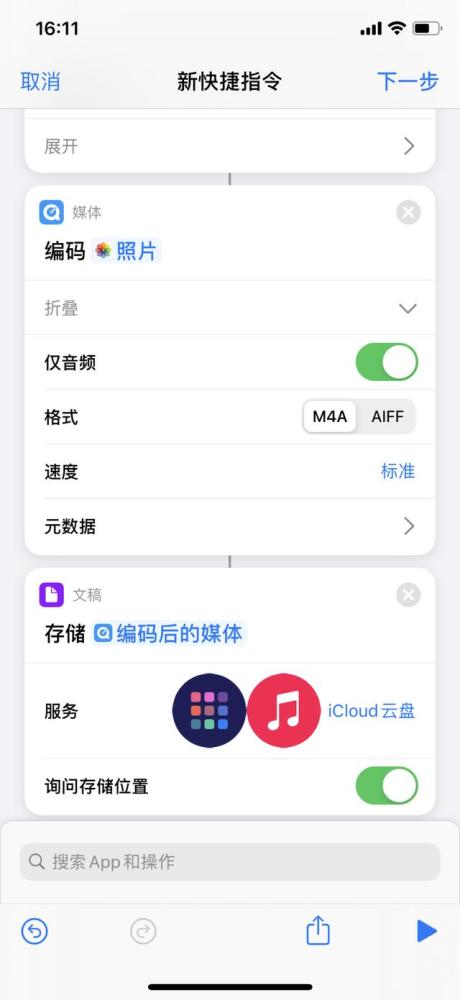 轻松学会:如何为iPhone 4设置个性化铃声资讯攻略11-10
轻松学会:如何为iPhone 4设置个性化铃声资讯攻略11-10 -
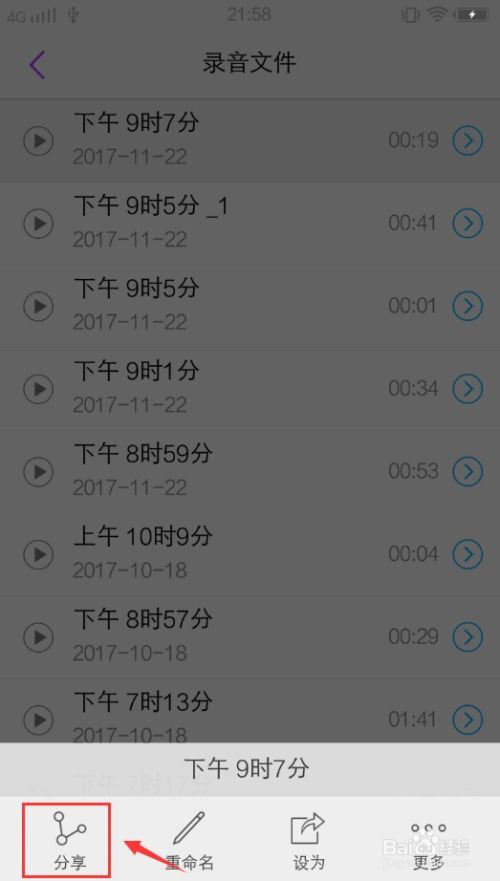 将手机录音上传至电脑的步骤资讯攻略11-27
将手机录音上传至电脑的步骤资讯攻略11-27 -
 如何将电脑中的视频导入iPhone或iPad相册?资讯攻略11-18
如何将电脑中的视频导入iPhone或iPad相册?资讯攻略11-18 -
 轻松搞定!将电脑视频快速传输到iPhone的实用方法资讯攻略11-19
轻松搞定!将电脑视频快速传输到iPhone的实用方法资讯攻略11-19 -
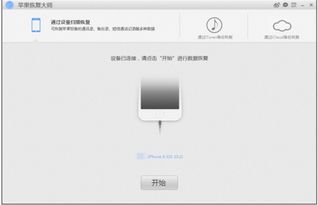 如何将电脑中的照片传到iPhone上?资讯攻略11-18
如何将电脑中的照片传到iPhone上?资讯攻略11-18 -
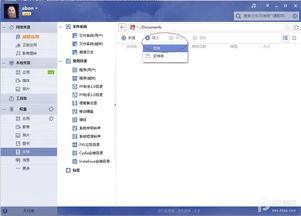 轻松学会:用PP助手将文件快速导入应用程序资讯攻略11-25
轻松学会:用PP助手将文件快速导入应用程序资讯攻略11-25